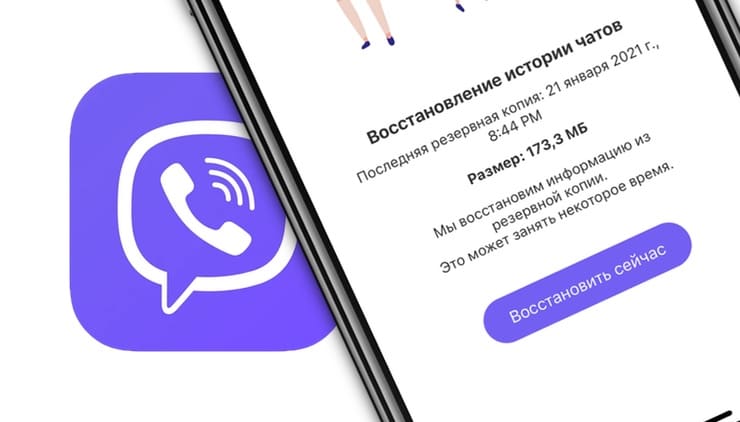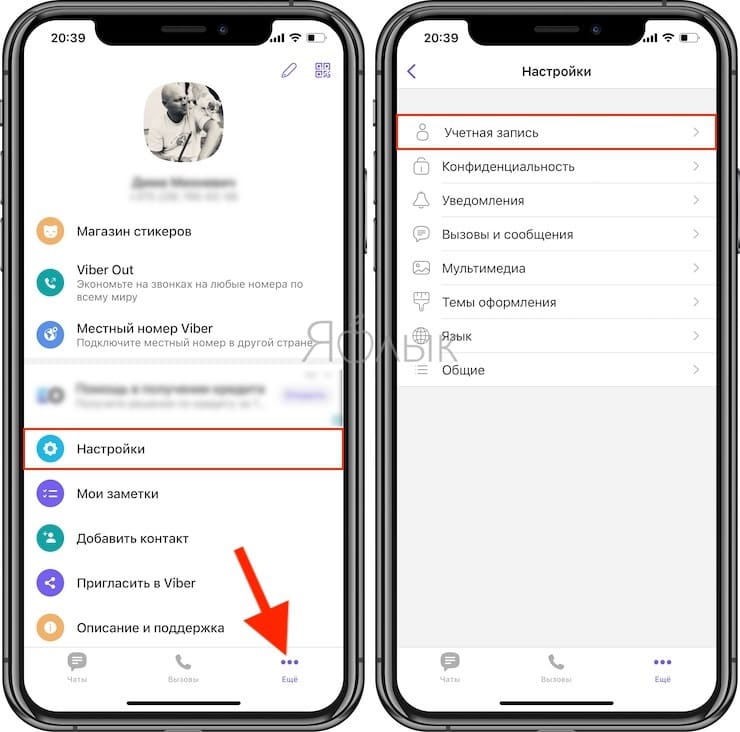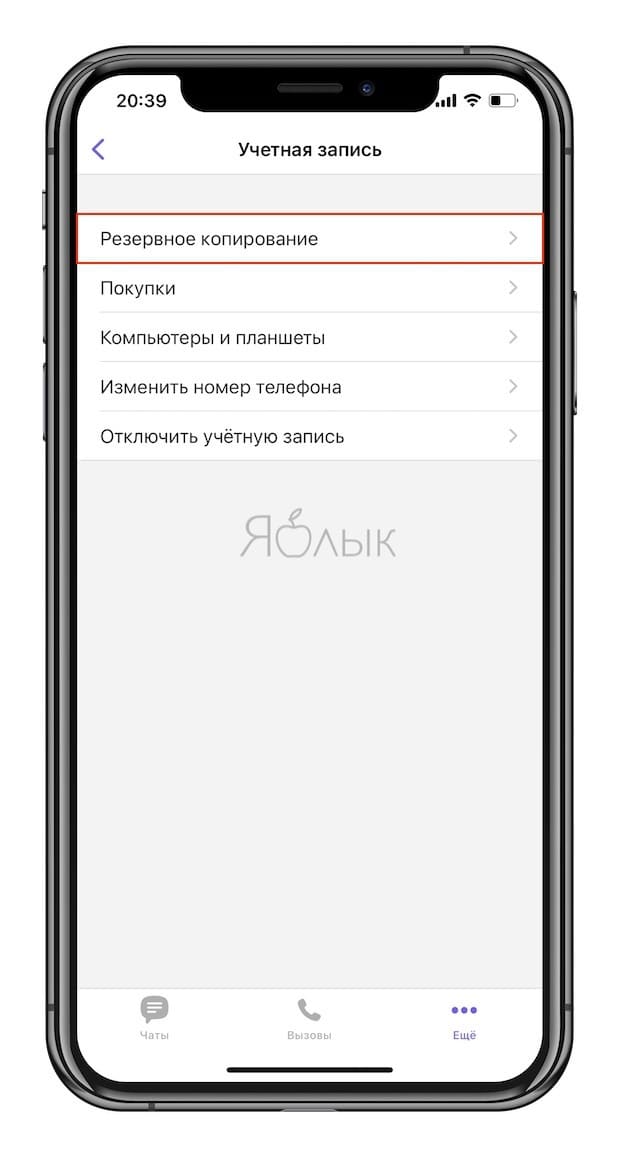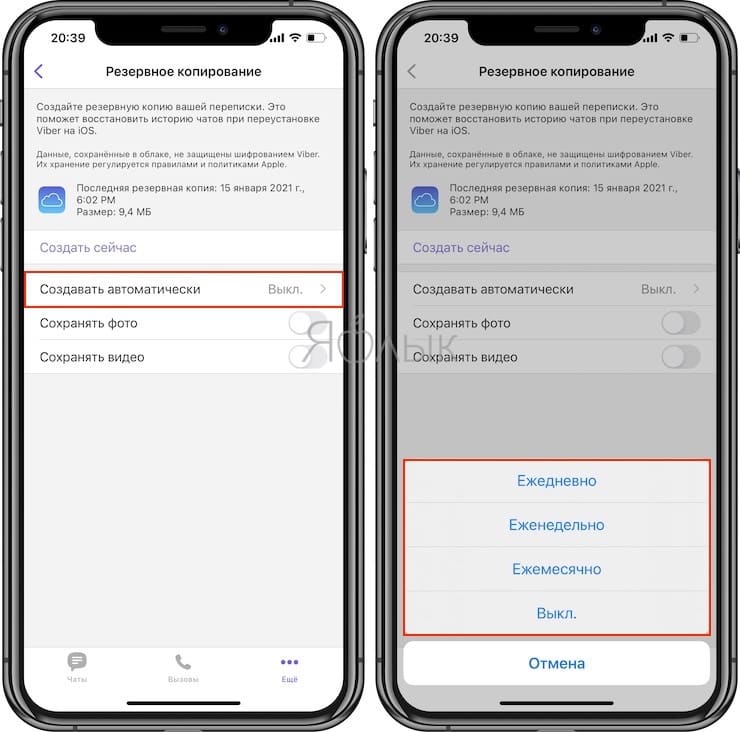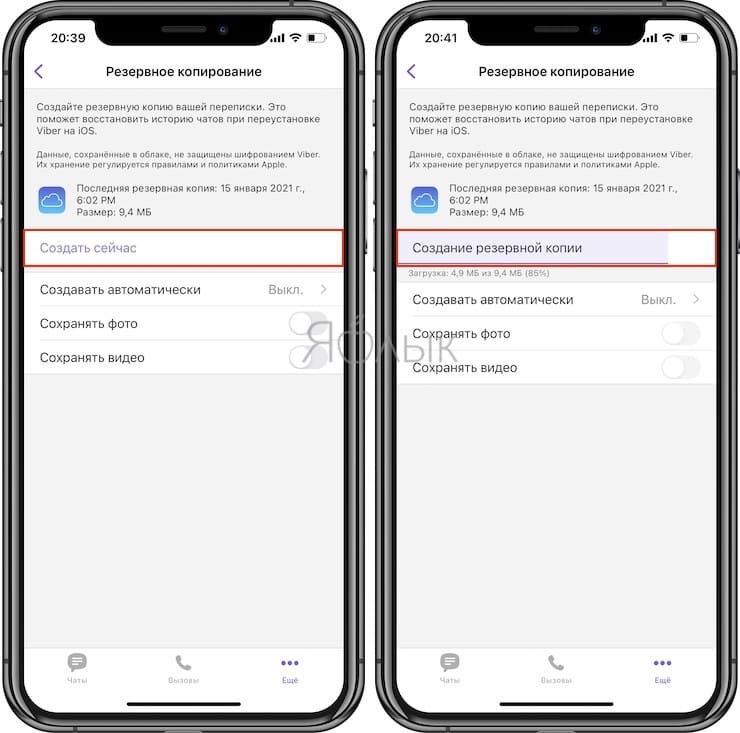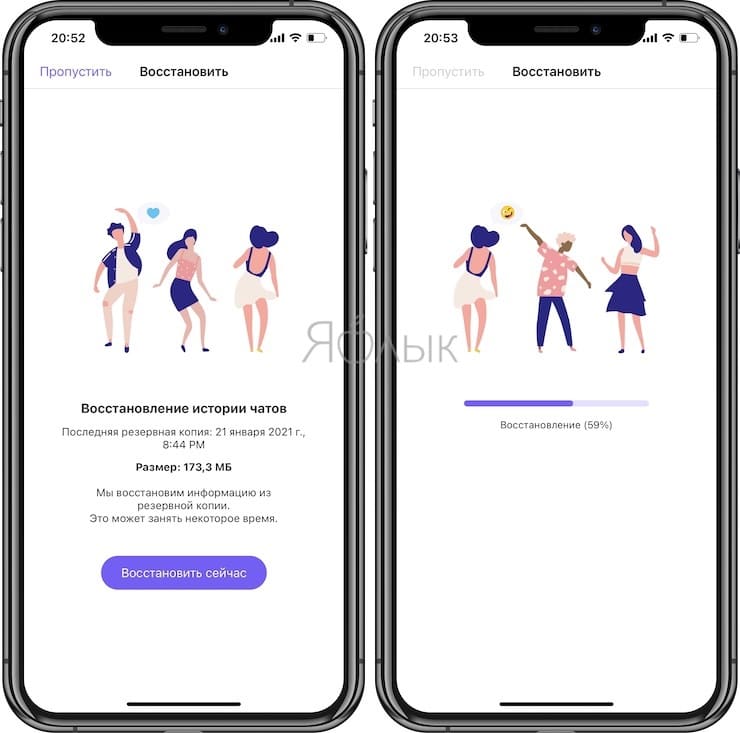- Как сохранить и восстановить сообщения (переписку) в Viber на iPhone
- Как создать резервную копию чатов (переписки) в Viber на iPhone и iPad
- Как восстановить сообщения в Viber на iPhone и iPad
- Видео по теме
- Как посмотреть на iPhone сообщения в Viber которые были удалены
- Можно ли посмотреть удаленные сообщения в Вайбер
- Способы просмотра сообщений
- С устройства
- С резервной копии iTunes
- С резервной копии iCloud
- Использование специальных программ
- Просмотр истории в Вайбере на телефоне
- Где хранится история в Вайбере
- Для чего можно использовать историю
- Как получить историю сообщений
- С помощью Backup Text for Viber
- Что делать при зависании телефона
- Удаление переписки
- Перенос истории на другое устройство
- Восстановление принятых и отправленных файлов
Как сохранить и восстановить сообщения (переписку) в Viber на iPhone
Начиная с версии 6.1 популярный мессенджер Viber для iOS получил опцию создания и восстановления бэкапов, благодаря которой можно одним касанием сохранить все чаты или восстановить их при переустановке приложения даже на другом устройстве.
Как создать резервную копию чатов (переписки) в Viber на iPhone и iPad
1. Запустите приложение Viber и перейдите во вкладку «Еще».
2. Откройте раздел «Настройки» и выберите раздел «Учетная запись».
3. Перейдите в меню «Резервное копирование».
4. Нажмите на пункт «Создавать автоматически» и укажите период создания резервных копий – Ежедневно, Еженедельно или Ежемесячно.
5. Для создания резервной копии прямо сейчас, нажмите на кнопку «Создать сейчас». Это может занять несколько минут. По окончании процесса, над кнопкой «Создать сейчас» появится сообщение о последней имеющейся резервной копии в «облаке».
Как восстановить сообщения в Viber на iPhone и iPad
После установки и активации Viber программа проверит наличие имеющихся резервных копий и сообщит пользователи всплывающим окном с кнопкой «Восстановить сейчас», нажав на которую начнется процесс восстановления всех сообщений чатов.
Видео по теме
Пожалуйста, оцените статью
Средняя оценка / 5. Количество оценок:
Оценок пока нет. Поставьте оценку первым.
iPhone 5s. сделал резервную копию. после переустановки и активации Viber не появилось всплывающее окно «Восстановить из резервной копии». В настройках вайбера тоже нет пункта восстановиление из резервной копии. Почему? Что делать?
На iPad в вкладке Настройки нет » Резевное копирование» что делать?!
Данные, сохранённые в облаке, не защищены шифрованием Viber.
Не работает как нужно. Через раз, если повезёт , даже если делать резервную копию самому
Бесполезная статья. У меня нет кнопки резервное копирование. Только отключить учетную запись
Источник
Как посмотреть на iPhone сообщения в Viber которые были удалены
Viber – это специальное приложение для мобильных телефонов, где все пользователи могут бесплатно между собой общаться. В Вайбере доступны следующие функции: аудио- и видеозвонки, сообщения, отправка файлов разных форматов. При регулярном использовании Вайбера в нем скапливается большое количество переписок с разными контактами, что засоряет память смартфона и выходом является их удаление. Если вы нечаянно удалили нужное сообщение или целый чат, можно ли восстановить данные обратно? Как это дело обстоит с Айфоном?
Можно ли посмотреть удаленные сообщения в Вайбер
При регистрации в приложении Вайбер на экране высвечивается предупреждение от политики конфиденциальности, что ваши переписки являются частной собственностью и не хранятся на сервере компании. Следовательно, если вы удалили нужную информацию со своего Вайбера, вы не сможете обратиться в службу поддержки и запросить историю переписок. Причем абсолютно неважно, по какой причине были удалены чаты в Вайбере – вы сами очистили переписку или переустановили приложение на смартфоне.
Но, тем не менее, для владельцев iPhone есть несколько способов, чтобы посмотреть удаленные сообщения. Однако многое зависит от того, проявили ли бдительность ранее, перед тем, как очистилась история, а именно создали ли копию переписок. Копия может создаваться в хранилище icloud или на самом сервере Viber, если вы заархивировали по своей инициативе всю историю в Вайбере. А просто удалить сообщение и потом его восстановить или посмотреть, если копия ранее не была создана, у вас не получится.
Способы просмотра сообщений
Просмотреть удаленные сообщения в Вайбере можно несколькими способами. Каждый из них работает при соблюдении определенных условий. Ознакомьтесь с каждым и выберите для себя оптимальный.
С устройства
Без привлечения дополнительных программ и устройств восстановить удаленные сообщения в Вайбера с самого смартфона можно только в случае, если предварительно у нас в системе приложения была активирована функция резервного копирования. Чтобы ее включить или проверить, включена ли копия историй переписок, необходимо выполнить такие действия:
- Заходите в Вайбер.
- Нажимаете внизу на кнопку «Еще» переходите в настройки.
- Выбираете «Настройки», «Учетная запись».
- Вверху будет опция «Резервное копирование».
Если функция «Резервное копирование» включена, то внизу будет выставлен период, с которым обновляется архив вашей истории мессенджера – раз в год, месяц, неделю. Вспомните, когда было удалено ваше сообщение в Вайбере, и входит ли в этот промежуток времени с даты последнего обновления архива. Если да, то нажмите на кнопку «Восстановить» и вы сможете просмотреть нужную информацию.
С резервной копии iTunes
Программа iTunes является обязательной для синхронизации данных Айфона с компьютером или ноутбуком. Для этого нужно предварительно установить iTunes и привязать к нему мобильное устройство компании Apple. При помощи данной программы вы можете отправлять на телефон фото, видео, музыку и многое другое. В том числе здесь доступна функция создания резервной копии данных, хранящихся на смартфоне. А значит после удаления сообщений, фотографий или других файлов вы сможете войти в iTunes и достать нужную информацию.
Если ранее вы подсоединяли смартфон к компьютеру и производители резервное копирование через iTunes, то для просмотра удаленных сообщений проделайте такие шаги:
- Подключите Айфон через шнур к компьютеру.
- Когда устройство будет сопряжено с iTunes, вы увидите возле слова «Музыка» значок телефона.
- Если сопряжение удалось, то значок смартфона будет черным, а не серым.
- Нажимаете на него и переходите в библиотеку данных.
- Сверху будет представлена информацию о вашем устройстве, а внизу «Резервная копия».
- Если галочка стоит «Автоматическое создание копии», то рядом вам будет доступна кнопка «Восстановить из копии».
Отсутствие правильных настроек и резервного копирования не позволит никаким другим способом достать нужную информацию с Вайбера.
С резервной копии iCloud
Еще одним вариантом является переход в учетную запись iCloud с компьютера. Однако есть одно условие, для того, чтобы нужная информация с телефона, сохранялась в хранилище iCloud:
- Зайдите в настройки телефона.
- Перейдите в пункт «Пароли и учетные записи».
- Выбираете «iCloud».
- Проверяете, включено ли у вас «Резервное копирование», и какие позиции туда входят.
- Если Вайбер есть в этом списке, то вы сможете посмотреть ранее стертые сообщения.
Чтобы просмотреть ранее сохраненную версию резервной копии сообщений через iCloud, нужно перейти в ваш профиль почты, через данные учетной записи. Вход производится через браузер компьютера. Когда вы зайдете в учетную запись iCloud, вы увидите на экране меню своего телефона и сможете перейти в сообщения в Вайбере.
Использование специальных программ
Если ни один из способов вам не подходит, тогда остается воспользоваться помощью специальных программ, предназначенных для восстановления информации с телефона, в том числе и сообщения. Сегодня представлено несколько полезных утилит, наиболее популярными являются:
- Backup Text for Viber;
- Titanium Backup Pro.
Специальные программы для бэкапа можно скачать из магазина приложений для Айфон – App Store. Однако обычному пользователю не всегда получается разобраться с функционалом программы, тем более что они требуют применением специализированных прав.
В качестве альтернативного варианта можно установить на компьютер программу UltData. Она также позволяет просмотреть удаленные данные Вайбера через подключение мобильного устройства. Скачайте ее на компьютер, установите и подключите Айфон через шнур. Нажмите сканировать устройство и через раздел «Сообщения», просмотрите удаленные. В этой программе также доступны и другие разделы – «Восстановить файл из iTunes» «Восстановить файл из iCloud». Таким образом, одной программой можно заменить все доступные варианты для просмотра удаленных сообщений на Айфоне.
Источник
Просмотр истории в Вайбере на телефоне
Периодически возникает ситуация, когда могут понадобиться старые сообщения. К примеру, год назад подруга отправила вам важное письмо, можно ли теперь найти его в мессенджере? Можно! Однако есть ряд нюансов.
Где хранится история в Вайбере
Политике конфиденциальности разработчики уделили особое внимание, поэтому на сервере программы архива переписок нет.
Текстовые сообщения и другие файлы, в том числе голосовые, хранятся только в памяти вашего смартфона.
Об истории текстовых сообщений мы поговорим позже.
Что касается медиа и фото контактов из чатов, то они расположились в отдельной папке:
- Открываем в телефоне проводник и переходим в память устройства.
- Ищем каталог Viber.
- Появится несколько папок, одна из них называется «Viber Images».
- Найти интересующее изображение можно именно там.
Для чего можно использовать историю
История сообщений необходима как для поиска нужной информации и греющих душу воспоминаний, так и для более важных дел. Например, переписку можно исполь-зовать в суде в качестве доказательства. Некоторые судебные постановления и решения учитывают содержание диалогов в соцсетях. Иногда запрос на получение информации отправляют правоохранительные органы.
Как получить историю сообщений
Для того, чтобы иметь доступ к истории текстовых сообщений, нужно позаботиться о ее создании.
Это называется резервная копия или бэкап, делать копии следует регулярно, у них есть «срок годности». И позаботьтесь о сети вай-фай, в мобильном интернете соединение хуже.
Найти и посмотреть историю переписки в вайбере можно так:
1. Открываем приложение и заходим в меню: кнопка «Еще» / «Настройки».
2. Находим «Резервное копирование». Программа предложит несколько путей сохранения архивных данных, проще всего с андроида отправить их на гугл-диск. Оттуда, кстати, информацию также можно пересылать. Помимо этого, есть возможность сохранить информацию на sd-карте и памяти телефона.
3. После выбора места дислокации дожидаемся окончания процесса копирования.
Далее нужно понять не только, как посмотреть историю сообщений в вайбере, но и то, как ее восстановить. Автоматически время от времени вайбер будет предлагать вам воспользоваться бэкапом, нужно просто подтвердить предложение.
Если же ждать времени нет, восстанавливаем вручную.
В том случае, когда вы сохранили историю на sd-карту, переписку легко восстановить из архива:
- Вставляем флешку в нужное устройство.
- Заходим в «Меню» и выбираем пункт «Настройки» / «Резервное копирование сообщений».
- Жмем на «Восстановление». Умная система сама найдет архив и предложит использовать его. Подтверждаем действие и ждем пару минут. Готово, начинаем просматривать и читать нужное.
С помощью Backup Text for Viber
Не вышло воссоздать диалоги двумя предыдущими способами? Не паникуем, есть еще один вариант.
Нужно установить приложение, которое умеет прочитывать и узнавать данные о ваших беседах:
- Заходим в интернет-магазин приложений и ищем последнюю версию программы «Backup Text for Viber».
- Устанавливаем ее на смартфон, соглашаясь с лицензией.
- Далее нужно выбрать фильтр, по которому программа будет искать фрагменты переписки:
- «Filter by conversation» устанавливает параметры диалога. Фильтр восстановит сообщения из групповых чатов.
- «Filter by message type» восстанавливает только исходящие или только входящие сообщения.
- «File type» – показывает формат документа, в который сохранится ваша переписка. Если расширение.txt неудобно, задайте нужное.
- «Export to» – показывает, куда сохранится информация. Запомните этот путь. В левом нижнем углу после запуска программы появится количество найденных писем.
- «Filter by date» предоставляет возможность в вайбере найти сообщения по заданной дате.
После выбора фильтра программа отобразит информацию, вам останется только придумать название текстовому документу и нажать «Ок».
Когда всплывет уведомление «Export successful», сохранение данных завершится.
Далее нужно выйти из программы и перейти в папку, которую вы указали местом сохранения документа. Открываем и читаем. Отметим, что программа способна отыскать недоставленные и непрочитанные сообщения.
Что делать при зависании телефона
Нередко при резервном копировании или использовании программ восстановления телефон может подвиснуть.
Выходить из меню, трясти смартфон или пытаться его перезагрузить не нужно.
Небольшое зависание – явление нормаль-ное, просто наберитесь терпения, в против-ном случае вы рискуете прервать процесс.
Удаление переписки
Если вам понадобилось избавиться от писем в вибере, необходимо перейти в начало переписки в чате.
Для того, чтобы удалить одно или несколько сообщений, необходимо:
- Нажать на послание и удерживать палец до появления квадрата с галочкой.
- Квадраты всплывут близ всех сообщений. Отмечаем те, которые хотим удалить.
- Нажимаем на значок «Корзины» или надпись «Удалить».
Если нужно удалить всю историю переписки с определенным абонентом, делаем следующее:
- Выбираем старый диалог в чатах.
- Зажимаем его и ждем появления в правом нижнем углу значка «Корзина».
- Отправляем в нее беседу.
В случае, если вы решили удалить всю историю сообщений, следуем инструкции:
- Кликаем в приложении по трем полоскам в нижнем углу («Еще»), открывая тем самым «Меню».
- Выбираем «Настройки», переходим в «Вызовы и сообщения», кликаем по «Очистить журнал сообщений».
- Подтверждаем действие.
Как восстановить переписку в Вайбере, этот вопрос возникнет, если вы случайно удалили, что-то лишнее, главное, без паники, решение есть.
Перенос истории на другое устройство
При покупке нового смартфона может понадобиться перетащить из приложений файлы и переписки.
Для того, чтобы перенести историю сообще-ний вайбера, владельцам андроидов и Iphone нужно сделать следующее:
- Открыть приложение, перейти в «Меню» и выбрать «Настройки».
- Кликаем по опции «Учетная запись» и выбираем «Резервное копирование».
- Нажимаем на кнопку «Восстановление», отмечаем «Восстановить сейчас».
Это был ручной способ. Наиболее простой же предложит сама программа: как только вы установите приложение Viber, оно само предложит восстановить данные (при условии подключения гугл-диска или айклауда). Это происходит как на айфонах, так и на android. Дальше нужно просто кликнуть по «Восстановить из резервной копии».
Восстановление принятых и отправленных файлов
Предыдущие пункты были рассчитаны на восстановление текстовых сообщений, позаботиться о медиавложениях нужно иначе. Все отправленные и принятые видео, фото и картинки сохраняются в папку /viber/media (можно отыскать через поисковик телефона).
Если информация вам нужна, копируйте ее время от времени и уже описанным способом отправляйте на гугл-диск или в айклауд. Если этого не делать и случайно почистить папку, то файлы будут утеряны навсегда.
Подведем итоги: хранение информации в вайбере происходит исключительно на наших устройствах, переписываться можно без опасений. Очищать мы можем не только звонки и смс, но и все архивные данные. При посещении программы желательно делать бэкап, так как только при его наличии мы сможем восстановить историю.
Источник